
发布时间:2021-12-23 14: 44: 15
品牌型号:LENOVO 80T3
系统:Windows 10 专业版 64-bit
软件版本:CorelDRAW Standard 2021 (64-Bit)
CorelDRAW是一款专业的平面设计软件, 但要使用它制作精美的图形可不是一件简单的事,这需要你的耐心与经验。今天就来聊聊cdr阵列复制快捷键,cdr中怎么做环形阵列,期望能够为大家提供一些帮助。
一、cdr阵列复制快捷键
1.先按键盘快捷键F7,然后鼠标按住并拖动,松开鼠标后就会出现一个圆形形状,如下图所示。
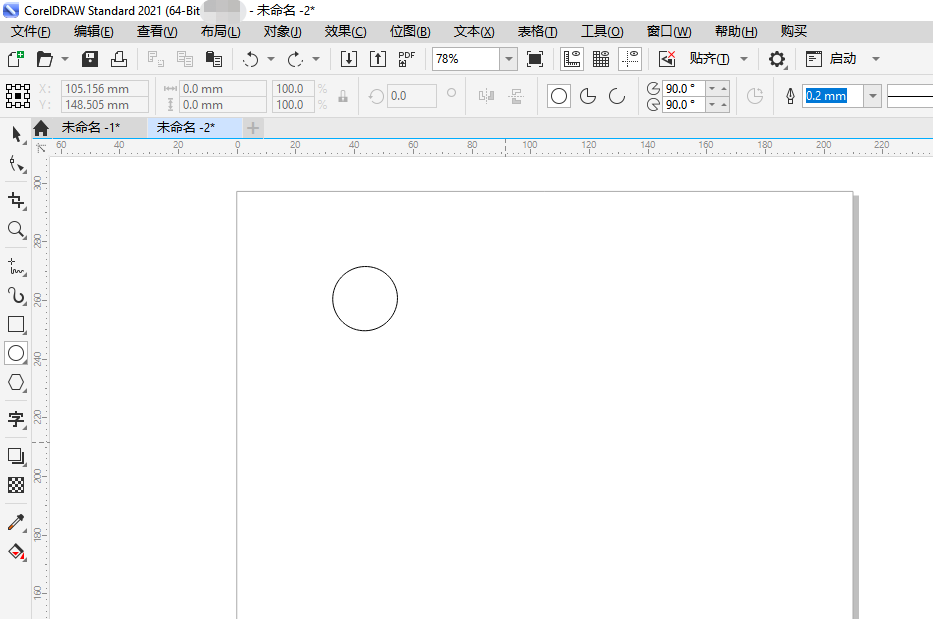
2.选中图形后按快捷键“ALT+F7”,此时右边就会出现变换窗口。点击变换下面的“+”图标,X和Y后面分别输入对应的数值,X表示横向的距离,Y表示竖向的距离,副本则填写生成的数量,最后点击“应用”即可。效果如图3所示。
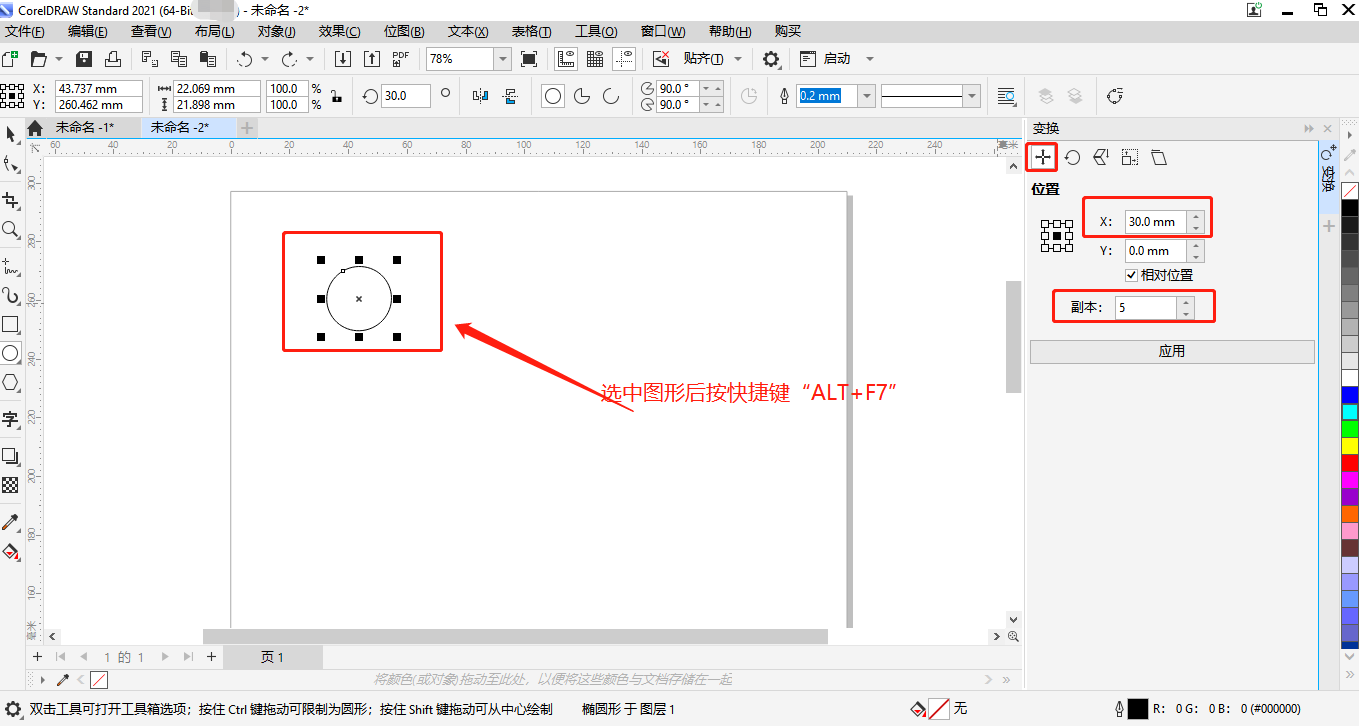
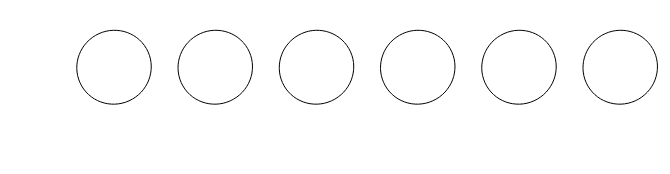
3.你还可以制作斜向的阵列,只需要X和Y 后面都填上相应的数值就可以了,效果为:
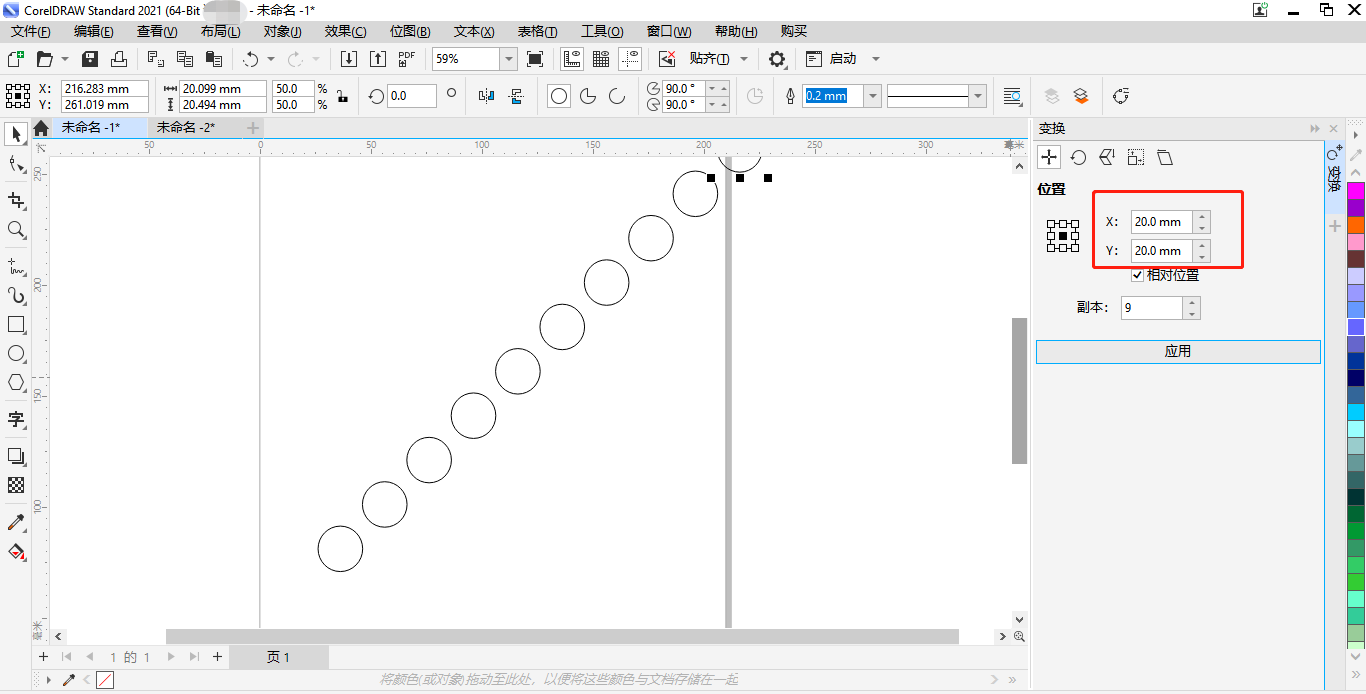
二、cdr中怎么做环形阵列
1.环形阵列效果很酷炫,可以用来制作花瓣、轮胎、纸筒等形状,那么cdr中又是如何制作环形阵列的呢?操作为:双击图形,将图形的中心移到其他地方,而这个地方就是图形的旋转中心。
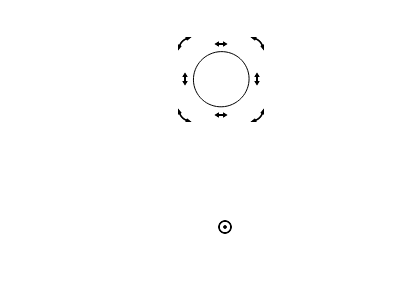
2.按快捷键“ALT+F7”,此时右边就会出现变换窗口。点击变换下面的“半圆形”图标,副本处填入生成的个数,由于我们这里是制作环形旋转效果,因此旋转下面的角度的数值应为360度除以生成个数后的值,比如我们这里生成的是10个,那么填入的角度就是36度。最后再点击“应用”,或按键盘回车键也行。
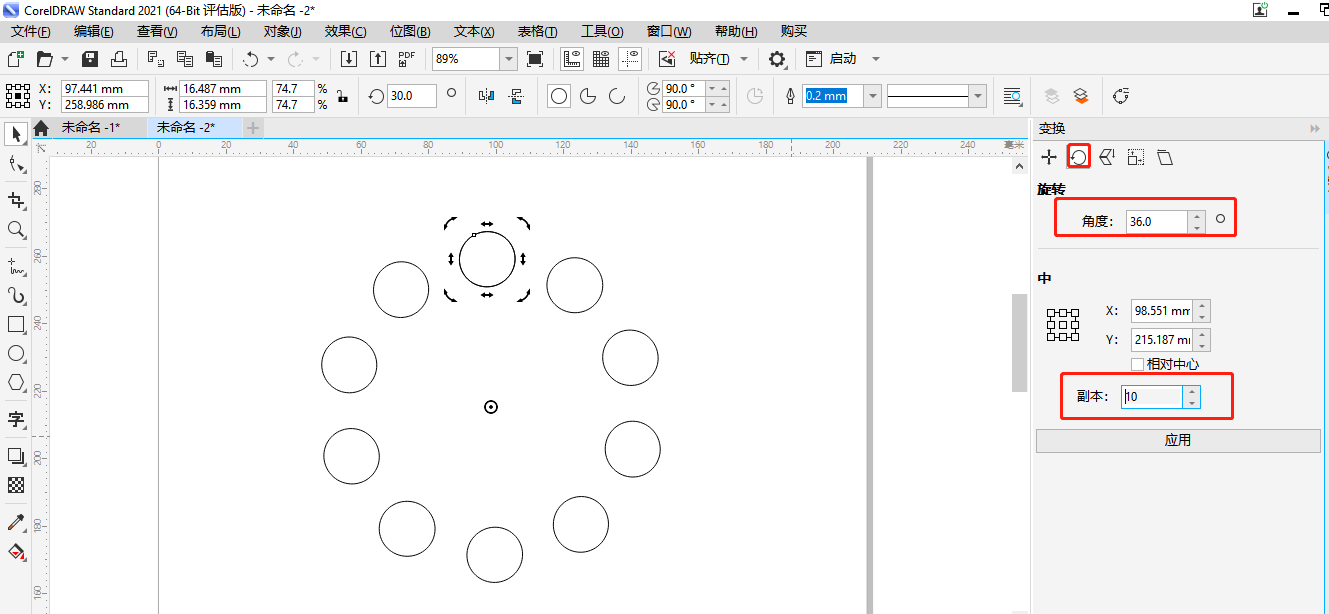
3.为了让效果更加好看,可以给圆形添加不同的颜色。操作为:选中图形后,在右边选择颜色即可。很简单。效果如下图所示。
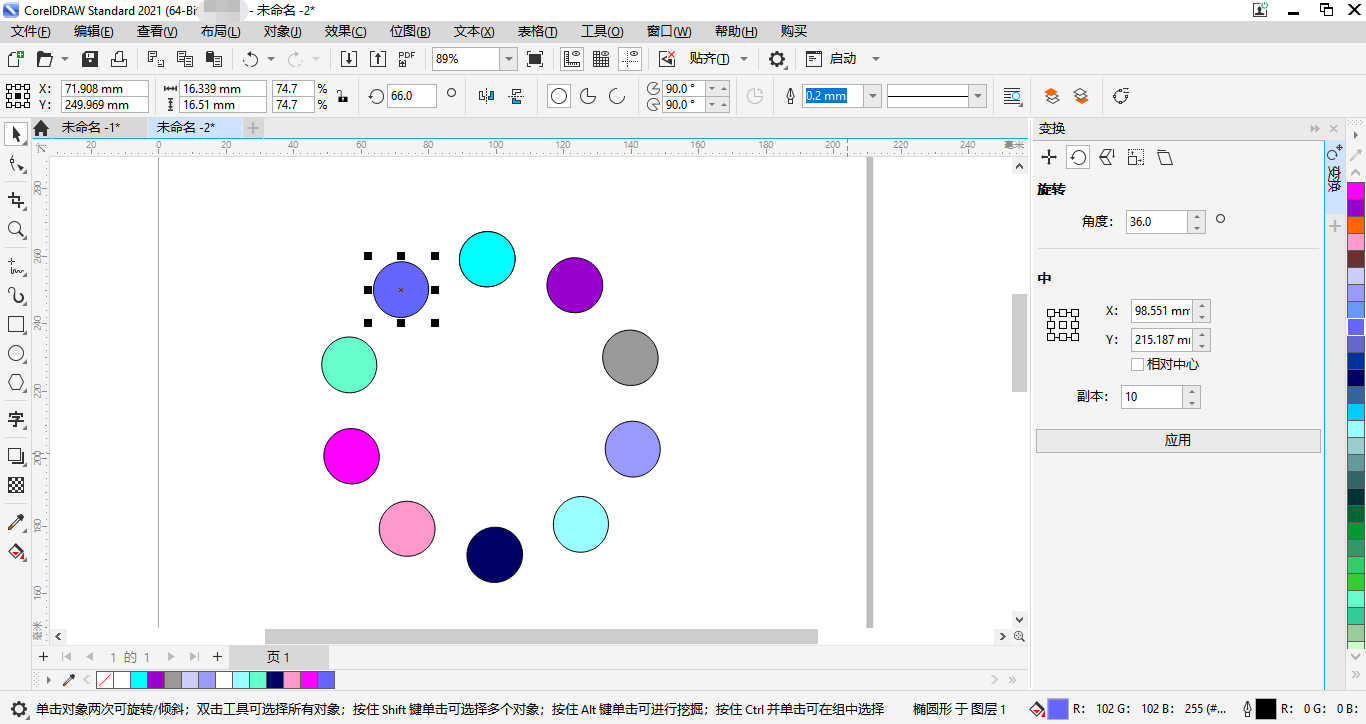
以上讲解了cdr阵列复制快捷键,cdr中怎么做环形阵列。是不是很简单呢?如果你还有其他的问题,也可以登录CorelDRAW中文网进行了解。
作者:落花
展开阅读全文
︾